Cada vez dependemos más de servicios en la nube. Correo, fotos, redes sociales… Todos son bastante cómodos, y depositamos más y más información en ellos. Pero deberíamos pensar en algo: ¿Qué pasaría si un día, por cualquier razón, borran todos tus datos? No es nada imposible, de hecho hace poco vimos como Hotmail y Gmail borraron por error los correos de un buen número de cuentas de correo.
Por eso, en Genbeta vamos a ver cómo podemos guardar toda la información que tenemos almacenada en la nube para evitar este tipo de situaciones. Vamos con ello después del salto.
Descarga todo tu correo electrónico con un gestor de escritorio
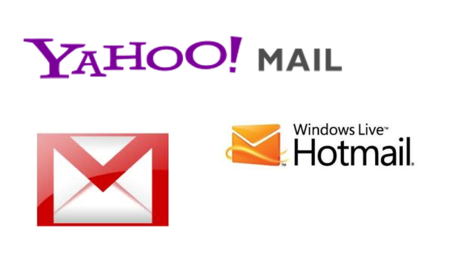
Estoy seguro de que la gran mayoría de los usuarios usáis (usamos) servicios de webmail como Yahoo! Mail, Hotmail o Gmail. En este caso, la mejor solución para guardar todos tus correos es usar un gestor de correo electrónico de escritorio. En este caso vamos a usar Thunderbird simplemente porque es multiplataforma, aunque podéis usar el que más rabia os dé.
Personalmente yo usaría IMAP para conectarme al servidor, ya que sincroniza el estado del correo (leído/no leído y carpetas) y teóricamente (no lo sé seguro) debería ser capaz de restaurar los correos al servidor remoto si éste los borra. De todas formas, aquí pongo los datos de POP3 e IMAP de los tres principales proveedores:
-
Windows Live Mail. El servidor POP3 es pop3.live.com, puerto 995. No tiene acceso IMAP.
-
Gmail. POP3: pop.gmail.com, puerto 995. IMAP: imap.gmail.com, puerto 993.
-
Yahoo! Mail. POP3 está sólo disponible para usuarios Plus en pop.mail.yahoo.com, puerto 995. IMAP sirve para todos, aunque requiere un cliente modificado. El servidor es imap.mail.yahoo.com, puerto 993.
Una vez descargados todos los correos (paciencia, dependiendo de lo activos que seáis con el correo puede llevar bastante rato), podéis hacer una copia de seguridad del perfil de Thunderbird en un disco duro externo o donde veáis. En la página de soporte de Thunderbird tenéis dónde se encuentra el perfil en cada uno de los sistemas operativos. Cuando lo encontréis, comprimidlo y guardadlo bien.
Guarda tu actividad en Facebook y Twitter
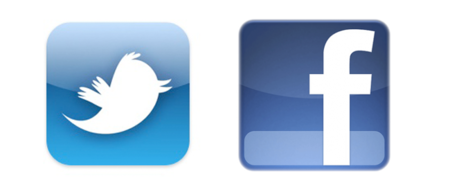
En las redes sociales también depositamos una buena parte de nuestra actividad diaria. Por eso no vendría nada mal tener una copia de seguridad, por si acaso, de Twitter y sobre todo de Facebook. Para guardar los datos del primero hay varios servicios que podéis usar, como TweetScan o Tweetake. Los dos son muy sencillos de usar: conectáis con Twitter y empezáis a descargar. Lo malo es que ninguno guarda archivos multimedia en Twitpic, Twitvid o YFrog, por ejemplo.
Guardar los datos de Facebook es bastante más sencillo. Tenéis que ir a los ajustes de vuestra cuenta, y en la pestaña “Configuración” pulsar en “Descargar mi información”. Os llevará a una página donde os explica en qué consiste ese archivo y desde podéis pulsar el botón de Descargar, que empezará a recopilar toda la información. Cuando el archivo esté listo, recibiréis un correo electrónico y, verificando vuestra identidad, podréis guardar ese archivo en vuestro ordenador.
Sitio oficial | TweetScan Backup | Tweetake
Descarga tus fotos de Flickr y Picasa
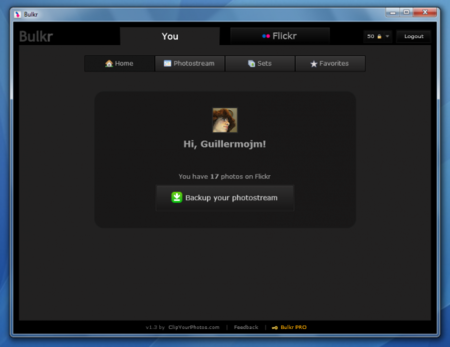
Tanto Flickr como Picasa Web son una buena forma de compartir nuestras fotos en Internet. Si por lo que sea no tenéis las copias de esas fotos en vuestro ordenador, aquí os vamos a decir cómo descargarlas de esos dos servicios.
Para Flickr tenemos una aplicación muy sencilla, multiplataforma y gratuita: Bulkr. Autorizamos la aplicación en Flickr y nos aparece un botón grande que dice “Backup your photostream”. Pulsamos, elegimos el directorio donde descargar las fotos y ya está. Con Picasa Web sólo hay que descargar el programa Picasa para escritorio e importar los álbumes de Picasa Web desde el menú Archivo.
Exporta todos tus posts de Tumblr, Posterous, Blogger y Wordpress
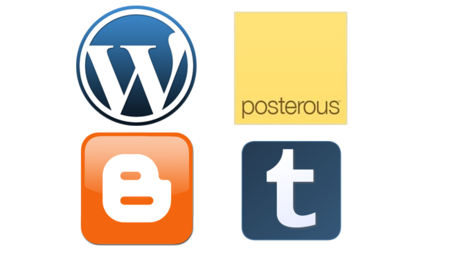
Aunque no suele ser común querer guardar las entradas que escribes en un blog, aquí os vamos a decir cómo hacerlo por si alguien les tiene un especial apego. En los cuatro sistemas mayoritarios es bastante sencillo, y no pasa por más de pulsar un par de botones.
Para Tumblr tenemos la herramienta online Tumble-log Backup Jammy. Simplemente tenéis que indicar la URL de vuestro Tumblr, especificar qué y cuánto queréis que guarde y os devolverá una página HTML con todos vuestros posts. En Posterous es similar, aunque sin servicios externos. Sólo hay que ir a http://posterous.com/api/readposts?hostname=tunombredeusuario y devolverá un archivo XML con todos vuestros posts. Lo único que tenéis que hacer es guardarlo en un lugar seguro.
Tanto Blogger como Wordpress ofrecen herramientas integradas para exportar (e importar después) los datos del blog. En Blogger la opción de exportar está dentro de las opciones del blog, en la pestaña “Configuración”. Es la primera opción que aparece, y con hacer clic en ella descargará todo vuestro blog en XML. En Wordpress está en el menú izquierdo bajo el grupo Herramientas, y también descarga toda la información en XML. Ambos blogs permiten además importar de nuevo ese archivo XML.
Con esto, creo que cubro la mayoría de las cosas que solemos guardar en la nube. Si tenéis alguna sugerencia, decidla en los comentarios.
Imagen original cabecera | Iconos Oxygen | Turtlemon4bacon




Ver 12 comentarios
12 comentarios
aldo.roman
El titulo suena a que almacenare una copia en la nube, cuando a lo que se refiere es que almacera una copia de la nube (en algun medio fisico, posiblemente).
Fuera de eso, excelente articulo.
acerswap
Dos puntualizaciones:
1. Live si permite acceder via Exchange, para sincronizar con tu Smartphone (http://www.trucoslive.com/2010/08/exchange-activesync-disponible-para-windows-live-hotmail/)
2. Yahoo Mail soporta (en España) POP3 de forma gratuita (no asi en EEUU, por ejemplo). No soporta IMAP.
Vinilocura
¡Genial! Gracias.
stuka75
Gracias por la información. Pensaba que Yahoo no permitía acceso por IMAP, voy a ver si puedo conectarme, que el cliente web no me convence mucho.
Omar Fabian Olivera
Pienso que apostar nuestra informacion en la Nube es algo que todavia no esta muy seguro, aun sigo pensando que respaldar nuestros datos dentro de DVD de doble Capa o algun otro medio fisico es una mejor opcion.
chronosghost
Salvo q haya cambiado, pero en mi caso lo tuve q configurar, si te conectas por IMAP no bajas una copia de los emails del servidor de correos, te bajas las cabeceras y cuando ticar en uno se baja el resto del mensaje. Para descargartelos del todo debes marcar una opción en las opciones del cliente de correo q tengas.
84378
Gracias por los consejos. Yo añadiría hacerse con un buen servicio de seguridad en la nube. Ahora hay muchos muy buenos a buen precio y la oferta es amplia. Yo me he decantado por este http://budurl.com/lqw8 de la Aplicateca de Movistar y estoy bastante contenta con la calidad precio. Hay que poner a salvo nuestros sistemas y nuestra información.
Antonio
Yo periódicamente lo hago, y lo paso a un DVD. Por si acaso, que nunca se sabe.
84519
Pero al exportarlo en blogger, te exporta el XML y no los post ¿no? Me equivoco.
Cómo se podrían guardar los posts.
Gracias